最近真的是一波三折阿..
今天要介紹 Illustrator 的其中一個效果-3D
EX:
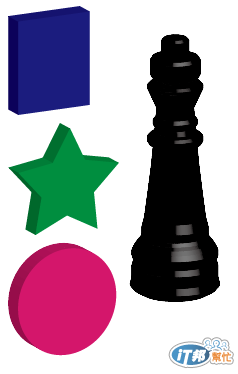
**範例一: 突出與斜角
一. 先畫出一圖形,可選擇是否上色
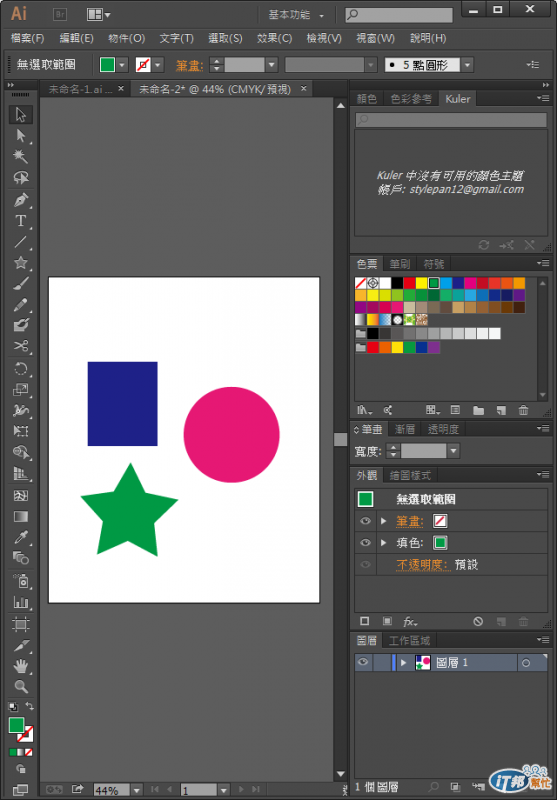
二. 上排工具列: "效果" > "3D" > "突出與斜角"
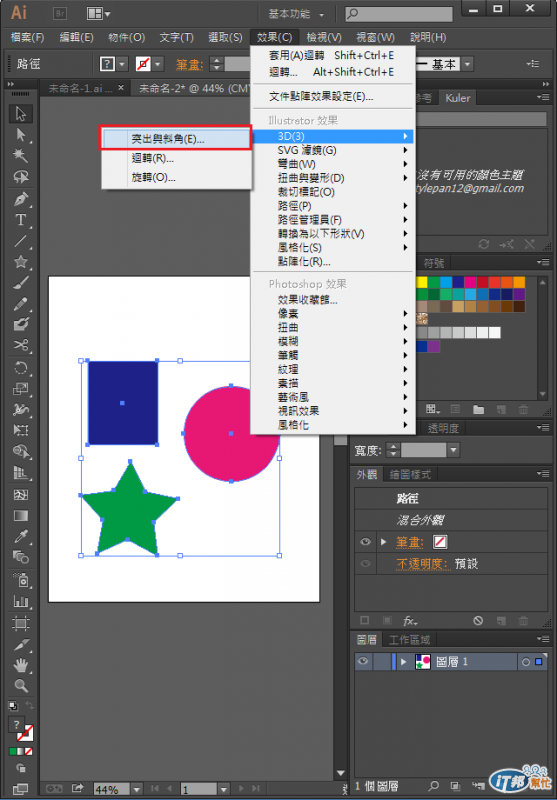
三. 跳出設定視窗,設定完後按下確定
(( 一般使用預設的就可以了
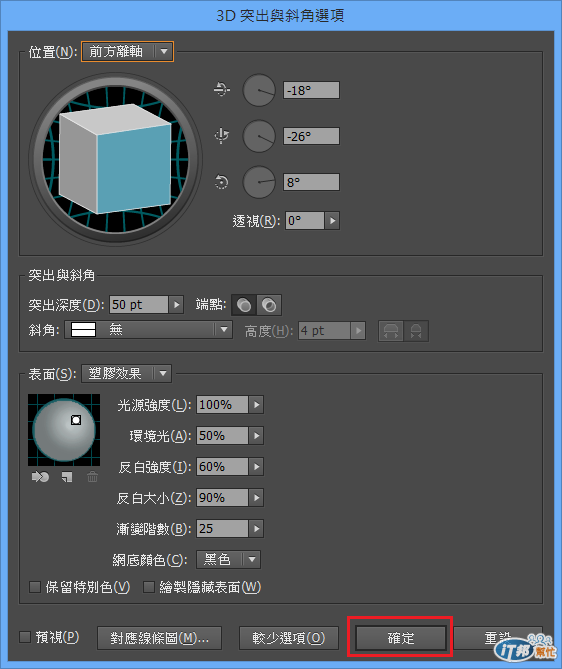
*會變成
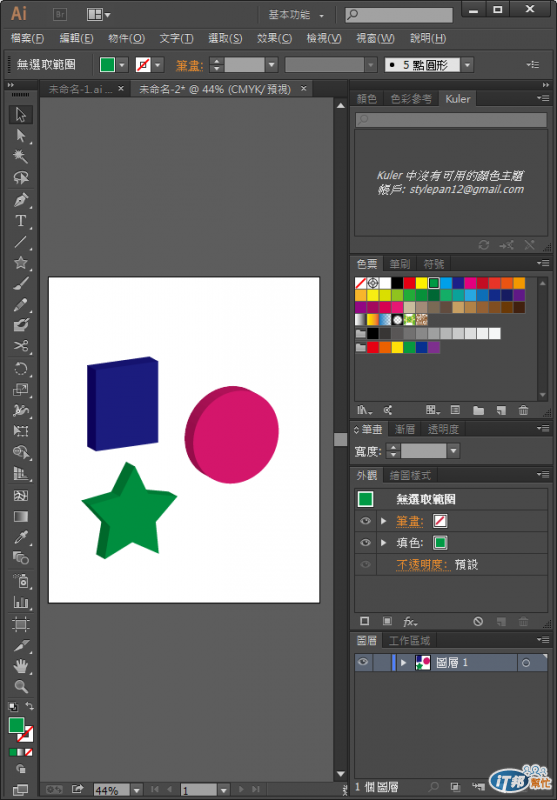
**範例二: 迴轉
一.
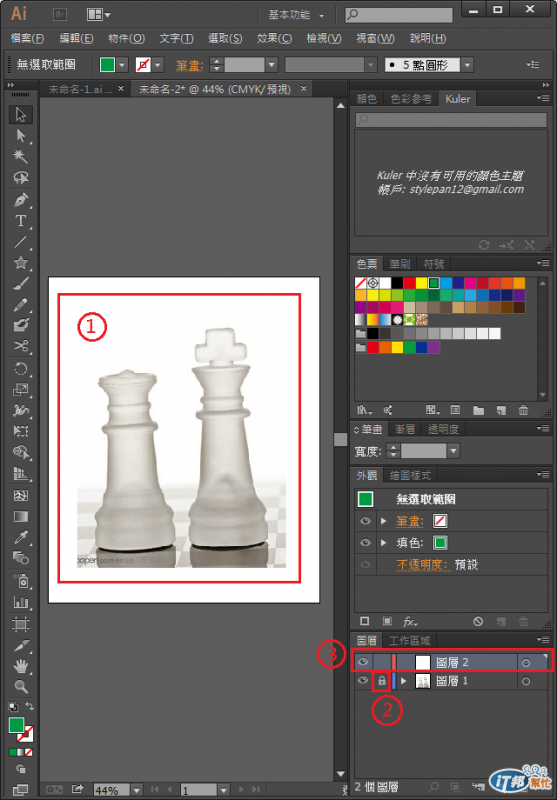
二. 放大圖片描邊(( 從中間對切當中心點,描其中一邊就可以囉
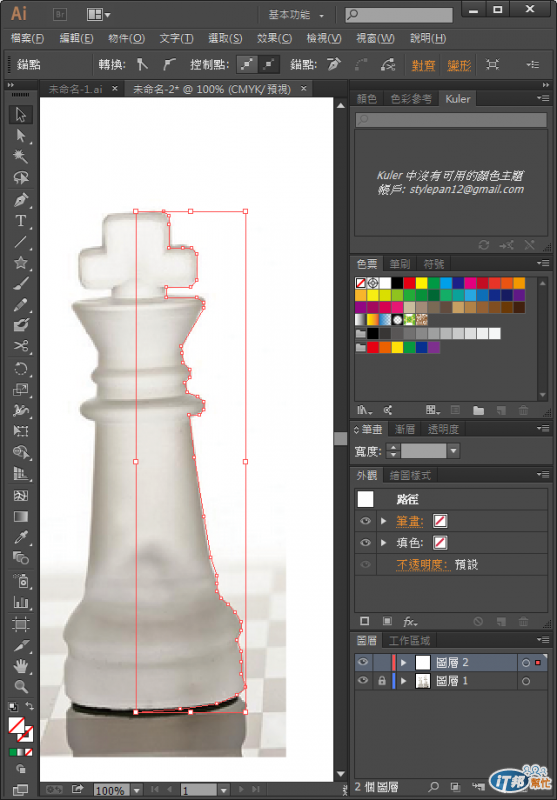
三.
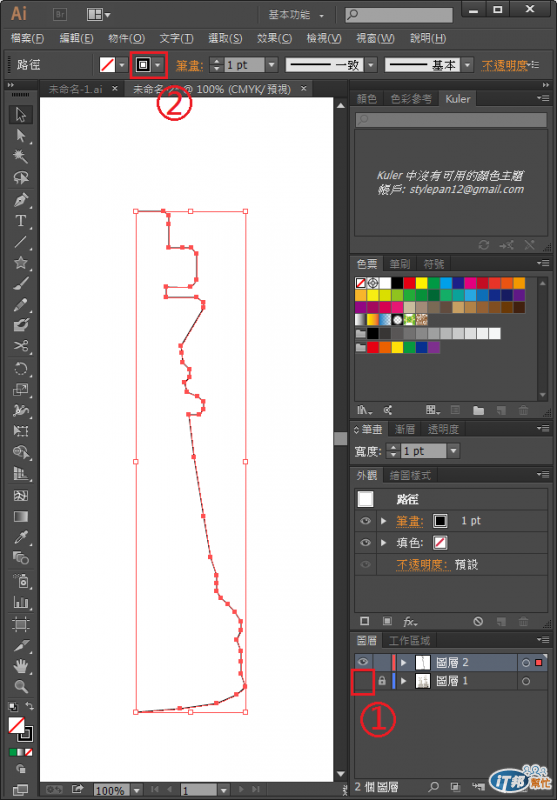
四. 選擇上排工具列: "效果" > "3D" > "迴轉"
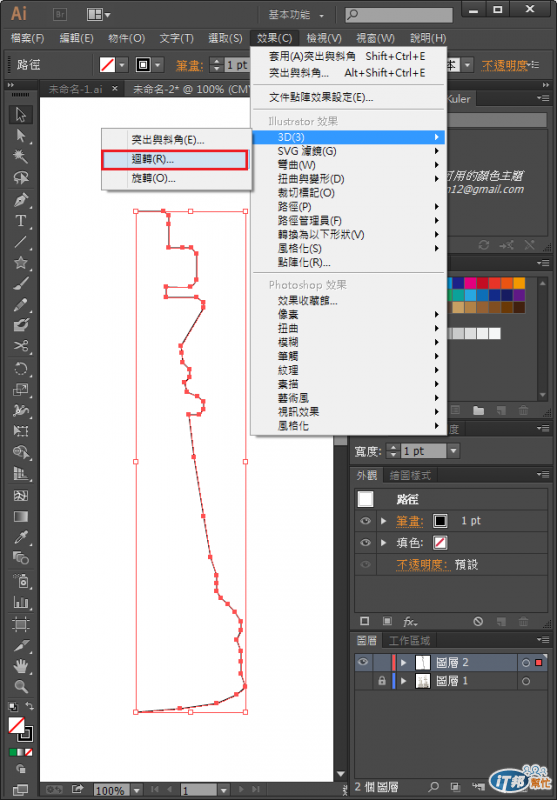
五. 預設為360度,方向為左側,不做更改
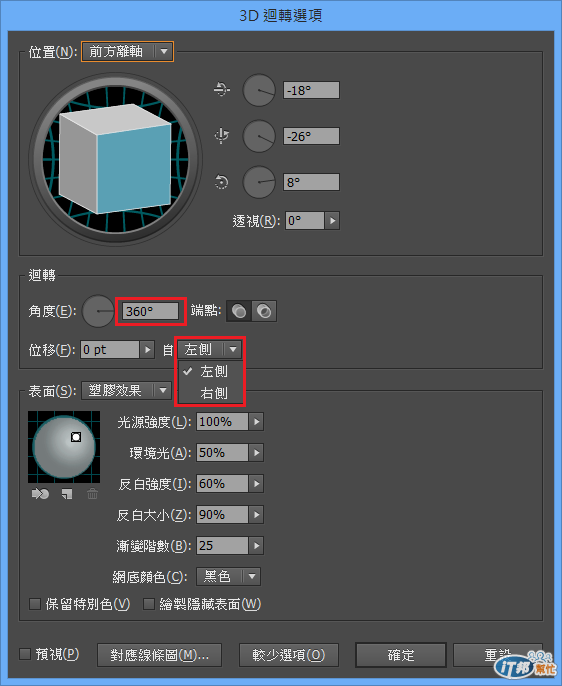
**會變成
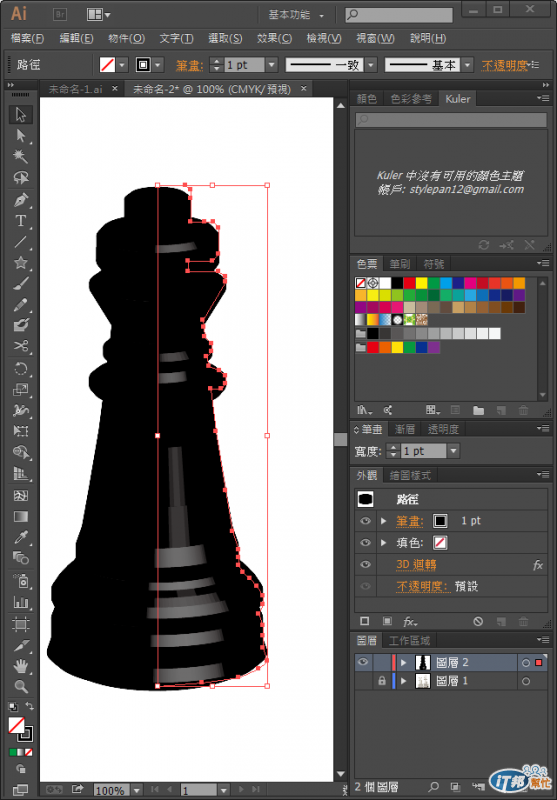
六. 覺得太胖或比例不對,可以使用變形工具調整 (紅框處)
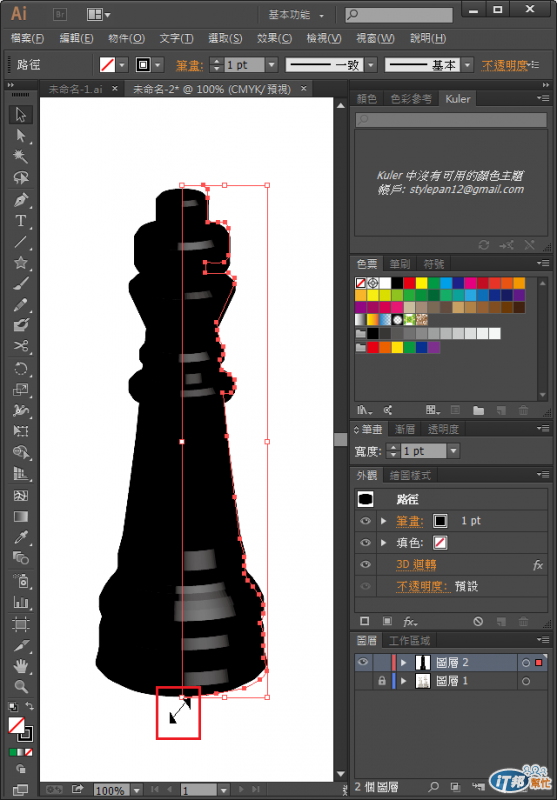
七. 另一個範例,一樣在網路上搜尋,花瓶的圖片後置入 > 描邊
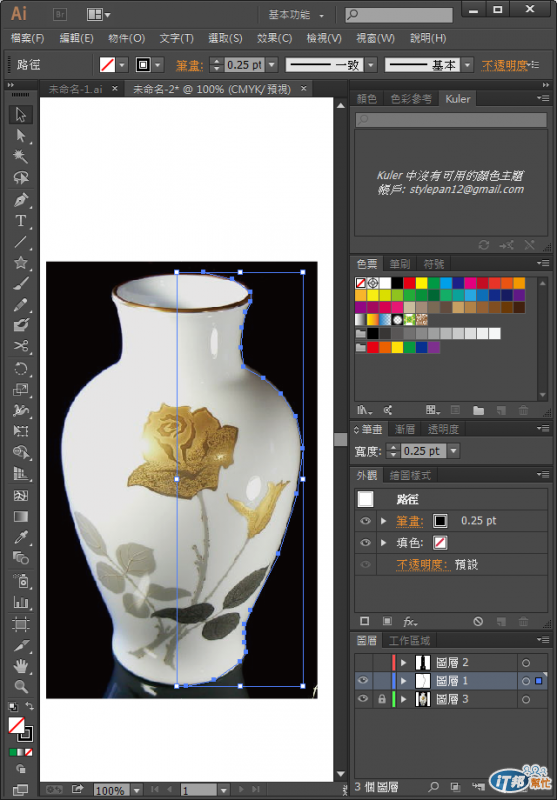
八. 一樣利用迴轉的方式做效果
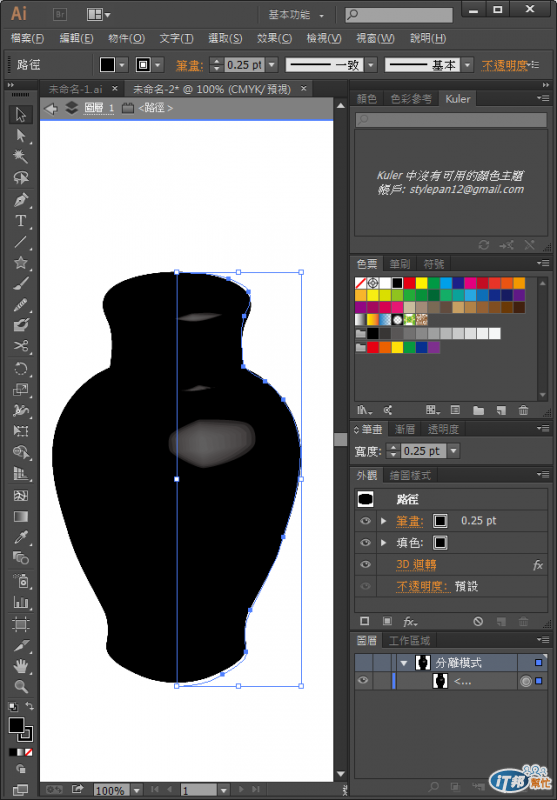
九. 試試不要一次轉滿360度,假設我們轉230度
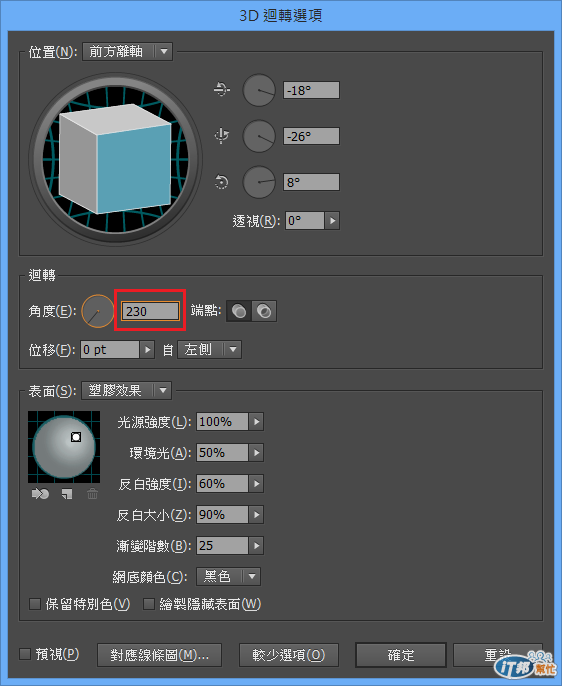
**會變成
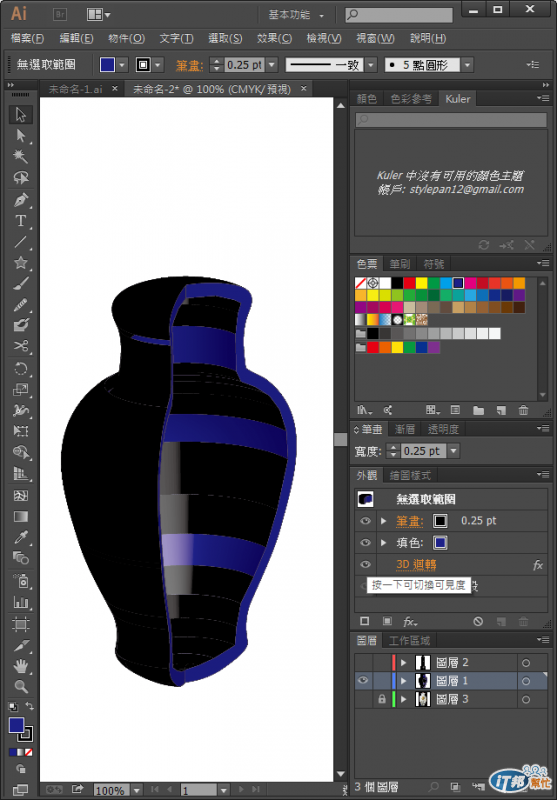
(( 會看到轉的過程,和裡面空心的畫面
十. 或是設定時轉反方向(右側)看看
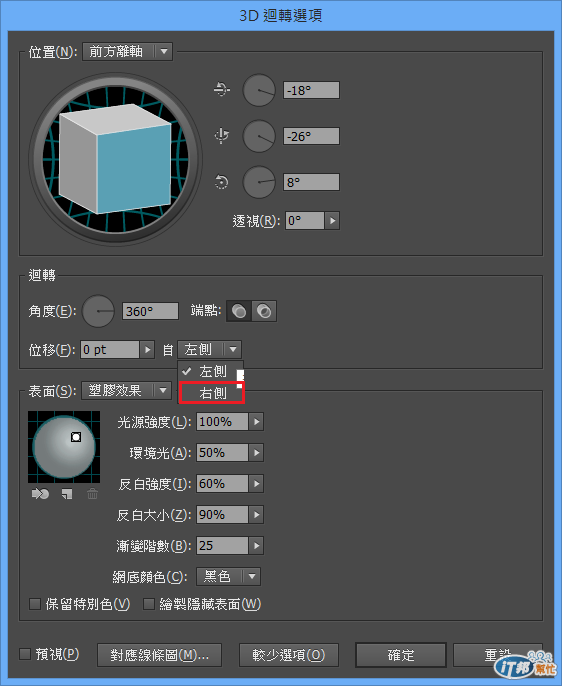
**會變成
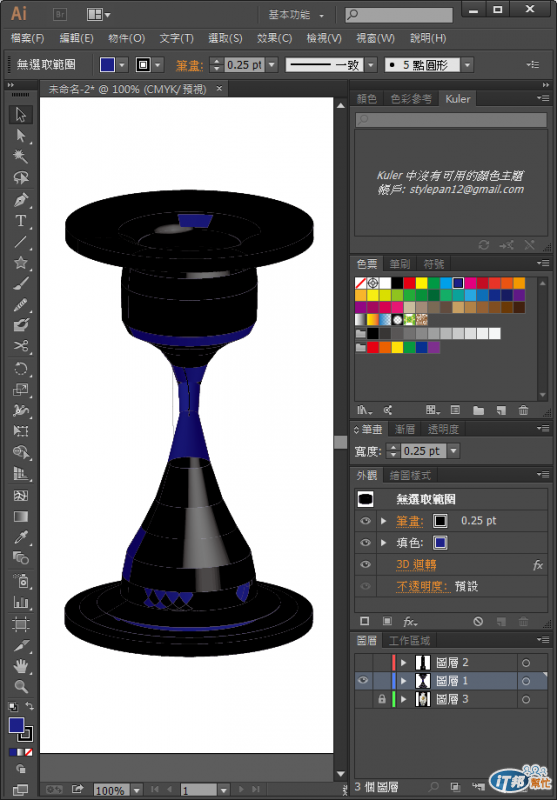
不過如果各位大大想利用 3D 製圖
會建議使用專門再做 3D 的軟體唷
因為功能不是很齊全(( 就目前發現的功能啦..
效果會比 Illustrator 好,還可以觀看不同角度
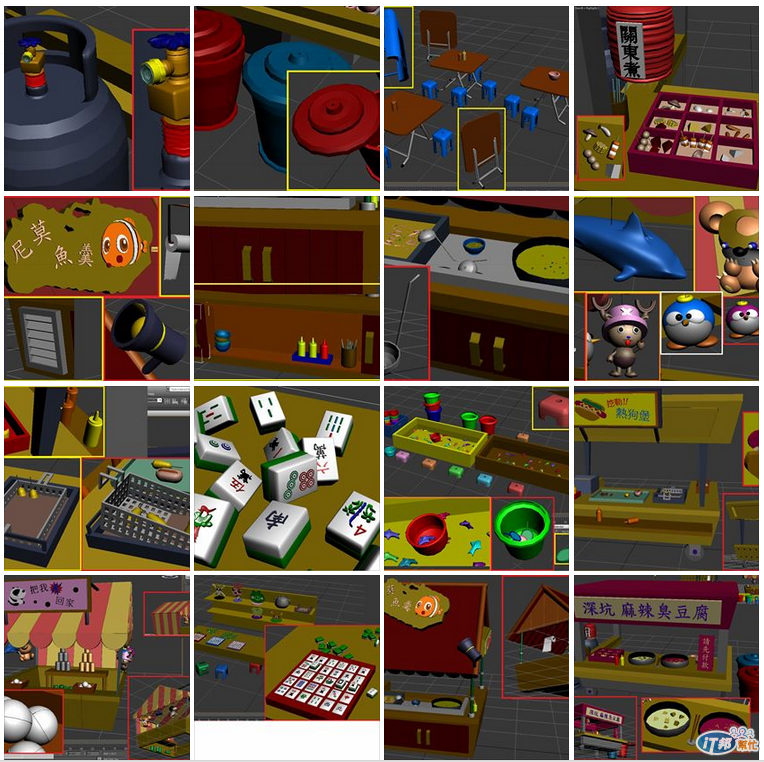
(( 這是以前的作品,利用 3Ds Max 軟體製作,剛好相關推薦一下囉^^
不過真的很佩服 Illustrator 這套軟體
繪圖功能已經很齊全,卻還有其他像圖表製作和 基本 3D 效果的功能
我沒後悔認識你壓~~
